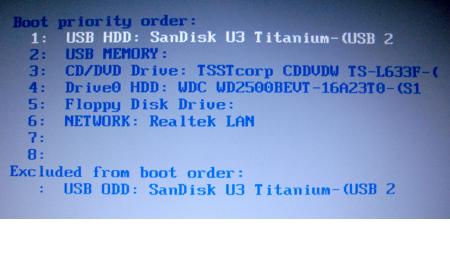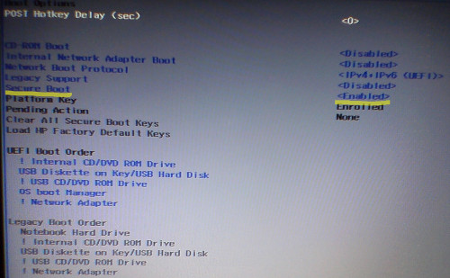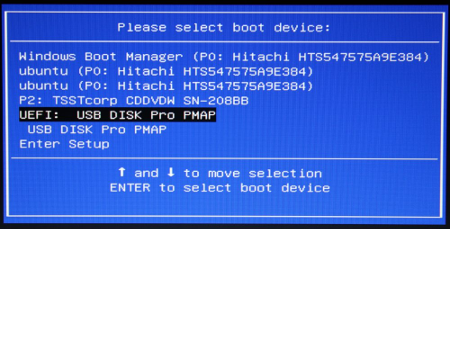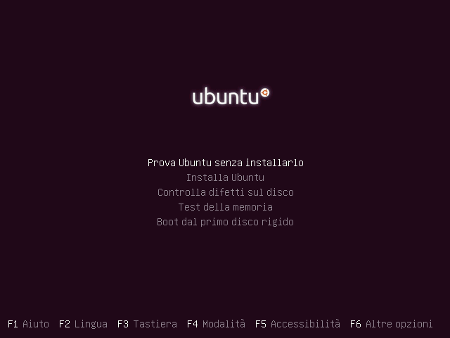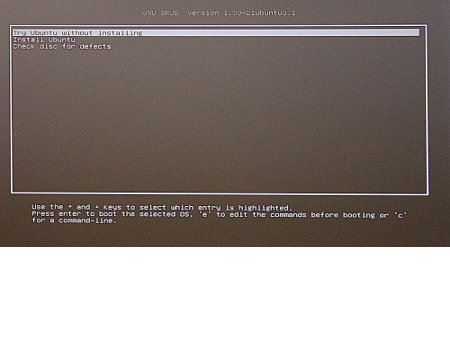|
Dimensione: 18892
Commento:
|
Dimensione: 21669
Commento:
|
| Le cancellazioni sono segnalate in questo modo. | Le aggiunte sono segnalate in questo modo. |
| Linea 5: | Linea 5: |
| <<Indice(depth=1)>> | <<Indice(depth=2)>> |
| Linea 11: | Linea 11: |
| Questa guida spiega come installare il sistema operativo '''Ubuntu''' su un computer in cui è già presente Microsoft Windows, in modo da avere entrambi i sistemi sullo stesso computer e poter scegliere all'accensione quale avviare. Ogni singolo passo viene spiegato dettagliatamente, in modo che l'installazione risulti semplice anche per chi non ha particolari conoscenze tecniche. Per l'installazione verrà usato il sistema '''live''', il quale permette di provare le principali funzionalità di '''Ubuntu''' prima di decidere di installarlo effettivamente nel computer. ||<tablestyle="text-align: justify; width:63%;" style="border:none;" 5%><<Immagine(Icone/Piccole/warning.png,,center)>> ||<style="padding:0.5em; border:none;">'''È opportuno effettuare un backup dei propri dati sensibili prima di cominciare la procedura d'installazione.'''|| |
Questa guida spiega come installare '''Ubuntu''' su un computer come unico sistema operativo, oppure insieme ad altri sistemi operativi, ad esempio Microsoft Windows. In questo secondo caso, all'accensione del computer l'utente potrà scegliere il sistema operativo da avviare. Viene anche spiegato come provare Ubuntu direttamente dal supporto di installazione per verificarne la compatibilità con l'hardware, prima di passare all'installazione effettiva. Per l'installazione su sistemi Mac Intel consultare la [[Installazione/UbuntuMacIntel|guida dedicata]]. Ogni passo è descritto in modo semplice e dettagliato per essere facilmente comprensibile anche dagli utenti meno esperti. ||<tablestyle="text-align: justify; width:63%;" style="border:none;" 5%><<Immagine(Icone/Piccole/warning.png,,center)>> ||<style="padding:0.5em; border:none;">'''È opportuno effettuare un backup dei propri dati (documenti, foto, video, ecc...) prima di cominciare la procedura d'installazione.'''|| |
| Linea 20: | Linea 22: |
| * 1 GiB di RAM | * 1 GB di RAM |
| Linea 23: | Linea 25: |
| * Piastra madre capace di avvio da lettore CD/DVD o USB | * Scheda madre capace di avvio da lettore CD/DVD o USB |
| Linea 27: | Linea 29: |
| = Preparativi = ||<tablestyle="text-align: justify; width:100%;" style="border:none;" 5%><<Immagine(Icone/Piccole/note.png,,center)>> ||<style="padding:0.5em; border:none;">''Per installazioni su computer con [[Installazione/UEFI|UEFI]] è necessaria la versione di Ubuntu per architettura a '''64 bit'''.''<<BR>>''Per installazioni su computer con processori '''Pentium M''' che hanno problematiche relative al flag PAE, consultare la [[Installazione/FakePAE|seguente guida]].''|| 0. '''Scaricare Ubuntu'''<<BR>>Ubuntu può essere scaricato dal [[http://www.ubuntu-it.org/download|seguente indirizzo]]. (Si consiglia di utilizzare la rete [[InternetRete/Condivisione/BitTorrent|BitTorrent]])<<BR>>In caso di problemi di download, provare i seguenti link: server [[http://na.mirror.garr.it/mirrors/ubuntu-releases/|garr.it]] ed elenco [[http://www.ubuntu.com/download/ubuntu/alternative-download|server alternativi]]. 0. '''Preparare DVD/chiavetta-USB di avvio'''<<BR>>Il file scaricato dovrà essere memorizzato su di un supporto di memoria a scelta fra '''DVD''' o '''chiavetta USB''', ricordando che quest'ultima risulta comunque più efficiente in termini di velocità. A seconda delle esigenze consultare: * guida per masterizzazione immagini iso [[Hardware/DispositiviPartizioni/MasterizzareIso|CD/DVD]]; |
= Creazione del supporto di installazione = ||<tablestyle="text-align: justify; width:100%;" style="border:none;" 5%><<Immagine(Icone/Piccole/note.png,,center)>> ||<style="padding:0.5em; border:none;">''Per installazioni su computer [[Installazione/UEFI|UEFI]] è necessaria la versione di Ubuntu per architettura a '''64 bit'''.''<<BR>>''Per installazioni su computer con processori '''Pentium M''', che hanno problematiche relative al flag PAE, consultare la [[Installazione/FakePAE|guida dedicata]].''|| 0. '''Scaricare Ubuntu'''<<BR>>Ubuntu può essere scaricato dal [[http://www.ubuntu-it.org/download|seguente indirizzo]]. (Si consiglia di utilizzare la rete [[InternetRete/Condivisione/BitTorrent|BitTorrent]])<<BR>>Nel caso si verificassero problemi di download, provare i seguenti link: server [[http://na.mirror.garr.it/mirrors/ubuntu-releases/|garr.it]] ed elenco [[http://www.ubuntu.com/download/ubuntu/alternative-download|server alternativi]]. 0. '''Preparare il supporto di installazione (DVD o chiavetta USB)'''<<BR>>Il file scaricato dovrà essere trasferito su di un supporto di memoria a scelta fra '''DVD''' e '''chiavetta USB''', ricordando che quest'ultima risulta comunque più efficiente in termini di velocità. A seconda delle esigenze consultare: * guida per la masterizzazione di immagini iso [[Hardware/DispositiviPartizioni/MasterizzareIso|CD/DVD]] |
| Linea 35: | Linea 37: |
| 0. '''Testare l'hardware'''<<BR>>Come verrà mostrato nei paragrafi successivi, prima di cimentarsi nell'installazione del sistema, è possibile avviare Ubuntu in '''modalita Live''' da DVD/chiavetta-USB senza installarlo sull'hard disk. Ciò permette di controllare in anticipo se l'hardware e le periferiche funzionano correttamente ed evitare spiacevoli sorprese a fine installazione. = Preparativi su Windows = * '''Eseguire il defrag''' (Salvo se il proprio disco è un [[http://it.wikipedia.org/wiki/Unit%C3%A0_a_stato_solido | SSD]]) <<BR>>Dal momento che una parte del disco in cui è presente Windows dovrà essere dedicata ad un nuovo sistema, è necessario eseguire un defrag per garantire un corretto partizionamento del disco. <<Anchor(spazio_riduzione)>> * '''Verifica spazio di riduzione disponibile'''<<BR>>Con l'introduzione delle [[http://en.wikipedia.org/wiki/Shadow_Copy|shadow copy]] nei sistemi Windows non è possibile ridurre la partizione del sistema oltre un certo limite. In caso contrario si corre il rischio di compromettere l'installazione di Windows. 0. Dal menù Windows selezionare '''''Computer → Gestione → Gestione disco'''''. 0. Fare clic di destro sulla partizione di Windws e selezionare la voce '''Riduci volume'''. 0. Prendere nota dei MB riportati alla voce '''Spazio di riduzione disponibile'''. ||<tablestyle="text-align: justify; width:100%;" style="border:none;" 5%><<Immagine(Icone/Piccole/warning.png,,center)>> ||<style="padding:0.5em; border:none;">'''Indipendentemente dal sistema di partizionamento utilizzato ([[Installazione/Standard#Partizionamento|da Ubuntu]] o [[Hardware/DispositiviPartizioni/RidimensionarePartizioneWindows|da Windows]]), lo spazio da dedicare a Ubuntu non dovrà superare il limite dello ''Spazio di riduzione disponibile''.'''|| = Avvio della Live = L'avvio del DVD/chiavetta-USB di installazione può differire a seconda del tipo di pc in uso. Sui computer più recenti al posto del vecchio BIOS è stato introdotto il nuovo sistema [[Installazione/UEFI|UEFI]]. Per intendersi se si possiede un pc con Windows 8, sicuramente saremo in presenza dello UEFI. ||<tablestyle="text-align: justify; width:100%;" style="border:none;" 5%><<Immagine(Icone/Piccole/note.png,,center)>> ||<style="padding:0.5em; border:none;">''Se Windows è stato installato su un pc con UEFI in modalità '''legacy''', occorre accertarsi che tale modalità venga utilizzata anche per Ubuntu e dovrà esserre seguita la procedura per i '''vecchi BIOS'''. Maggiori informazioni nella [[Installazione/UEFI#Modalit.2BAOA_legacy|seguente pagina]]. '' || <<BR>> ||<tablestyle="width:100%" style="border:none; ":> '''Vecchi BIOS''' ||<style="border:none; ":9%>||<style="border:none; ":>||<style="border:none; ":9%>||<style="border:none; ":> '''"nuovi BIOS" - UEFI''' || ||<style="border:none; "> Per permettere l'avvio della Live di Ubuntu, occorre [[Installazione/AvvioDaCd|impostare il BIOS]] in modo che il boot sia eseguito da DVD o chiave USB. ||<style="border:none; ":>||<style="border:none;":#DD4814>||<style="border:none; ":>||<style="border:none; "> È necessario disattivare il [[Installazione/UEFI#Secure_Boot|secure boot]] cambiando lo stato da '''Enabled''' a '''Disabled''' (la schermata delle impostazioni può variare da marca a marca).|| ||<style="border:none; "> <<Immagine(./bios_boot.png,450,center)>>||<style="border:none; ":>||<style="border:none; ":#DD4814>||<style="border:none; ":>||<style="border:none; "> <<Immagine(./Secure_Boot.jpg,450,center)>>|| ||<style="border:none; "> Avviando il pc con il DVD o la chiave USB inserita si visualizzerà la schermata di avvio. ||<style="border:none; ":>||<style="border:none; ":#DD4814>||<style="border:none; ":>||<style="border:none; "> All'avvio è importante che venga selezionata la periferica di boot in '''modalità UEFI''' (come riportato nell'immagine sottostante).|| ||<style="border:none; "> <<Immagine(Installazione/Standard/install_00_precise.png,450,center)>> ||<style="border:none; ":>||<style="border:none; ":#DD4814>||<style="border:none; ":>||<style="border:none; "> <<Immagine(./UEFI.jpg,450,center)>> || ||<style="border:none; "> Premendo un tasto qualsiasi appariranno le opzioni per la scelta della lingua e quindi la schermata con le opzioni di avvio. ||<style="border:none; ":>||<style="border:none; ":#DD4814>||<style="border:none; ":>||<style="border:none; ">Avviando il pc con il DVD o la chiave USB inserita, nella modalità UEFI non è più prevista una schermata di avvio della live, bensì si presenterà la schermata di GRUB con le opzioni di avvio.|| ||<style="border:none; "> <<Immagine(./1004-0.png,450,center)>> ||<style="border:none; ":>||<style="border:none; ":#DD4814>||<style="border:none; ":>||<style="border:none; "><<Immagine(./Grub.jpg,450,center)>><<BR>>'''Se dovesse apparire una schermata differente da quella sovrastante, sarà necessario ripetere il passaggio iniziale. Altrimenti l'installazione non andrà correttamente in porto.'''|| ||<style="border:none; ">Selezionare la voce '''Prova Ubuntu senza installarlo''' e premere '''Invio'''.||<style="border:none; ":>||<style="border:none; ":#DD4814>||<style="border:none; ":>||<style="border:none; "> Se invece si visualizza la schermata corretta, selezionare la voce '''Try Ubuntu without installing''' e premere '''Invio'''. || <<BR>> ||<tablestyle="text-align: justify; width:100%;" style="border:none;" 5%><<Immagine(Icone/Piccole/note.png,,center)>> ||<style="padding:0.5em; border:none;">''In alcuni casi, su sistemi con particolari configurazioni hardware, potrebbe essere necessario configurare appositamente i parametri di avvio. Al riguardo, fare riferimento all'[[Installazione/ParametriAvvio|apposita guida]].''|| Se non vengono riscontrati errori alla fine del processo di avvio si dovrebbe visualizzare il desktop di Ubuntu: |
= Precauzioni su Windows = Con l'introduzione delle [[http://en.wikipedia.org/wiki/Shadow_Copy|shadow copy]] nei sistemi Windows non è possibile ridurre la partizione di sistema oltre un certo limite. In caso contrario si corre il rischio di compromettere irrimediabilmente il funzionamento di Windows. Per conoscere questo limite seguire la seguente procedura: 0. Aprire '''Pannello di controllo → Sistema e sicurezza → Strumenti di amministrazione → Gestione computer'''. 0. Nella colonna di sinistra fare clic su '''Gestione disco'''. 0. Fare clic col tasto destro del mouse sulla partizione di sistema di Windows e selezionare la voce '''Riduci volume'''. 0. Prendere nota del valore riportato nella casella '''Spazio di riduzione disponibile in MB'''. ||<tablestyle="text-align: justify; width:100%;" style="border:none;" 5%><<Immagine(Icone/Piccole/warning.png,,center)>> ||<style="padding:0.5em; border:none;">'''Indipendentemente dal sistema di partizionamento utilizzato ([[Installazione/Standard#Partizionamento|da Ubuntu]] o [[Hardware/DispositiviPartizioni/RidimensionarePartizioneWindows|da Windows]]), non ridurre la partizione di sistema di Windows oltre il limite dello ''Spazio di riduzione disponibile''.'''|| ||<tablestyle="text-align: justify; width:100%;" style="border:none;" 5%><<Immagine(Icone/Grandi/info.png,,center)>> ||<style="padding:0.5em; border:none;">Se lo spazio di riduzione disponibile non è sufficiente all'installazione di Ubuntu, è possibile aumentarlo eseguendo la [[http://windows.microsoft.com/it-it/windows/delete-restore-point#1TC=windows-7|pulizia dei punti di ripristino]].<<BR>>Può essere anche utile eseguire la [[http://windows.microsoft.com/it-it/windows/improve-performance-defragmenting-hard-disk#1TC=windows-7|deframmentazione]].|| = Avvio del supporto di installazione = L'avvio del supporto di installazione può differire a seconda del tipo di computer in uso. I computer più datati utilizzano il sistema BIOS, mentre i più recenti, particolarmente quelli con Windows 8, utilizzano il nuovo sistema [[Installazione/UEFI|UEFI]]. ||<tablestyle="text-align: justify; width:100%;" style="border:none;" 5%><<Immagine(Icone/Piccole/note.png,,center)>> ||<style="padding:0.5em; border:none;">''Se Windows è stato installato su un computer UEFI in modalità '''legacy''', occorre installare Ubuntu nella stessa modalità seguendo la procedura per '''Sistemi BIOS'''. Per maggiori informazioni consultare il [[Installazione/UEFI#Modalit.2BAOA_legacy|relativo articolo]]. '' || <<BR>> ||<tablestyle="width:100%" style="border:none; ":> '''Sistemi BIOS''' ||<style="border:none; ":9%>||<style="border:none; ":>||<style="border:none; ":9%>||<style="border:none; ":> '''Sistemi UEFI''' || ||<style="border:none; "> ||<style="border:none; ":>||<style="border:none; ":>||<style="border:none; ":>||<style="border:none; "> || ||<style="border:none; "> ||<style="border:none; ":>||<style="border:none; ":>||<style="border:none; ":>||<style="border:none; "> || ||<style="border:none; "> ||<style="border:none; ":>||<style="border:none; ":>||<style="border:none; ":>||<style="border:none; "> || ||<style="border:none; "> ||<style="border:none; ":>||<style="border:none; ":>||<style="border:none; ":>||<style="border:none; "> || ||<style="border:none; "> ||<style="border:none; ":>||<style="border:none; ":>||<style="border:none; ":>||<style="border:none; "> || ||<style="border:none; "> Per avviare il supporto di installazione di Ubuntu, occorre [[Installazione/AvvioDaCd|impostare il BIOS]] in modo che il boot sia eseguito da DVD o chiavetta USB. <<Immagine(./BIOSbootdevice.png,450,center)>> ||<style="border:none; ":>||<style="border:none;":#DD4814>||<style="border:none; ":>||<style="border:none; "> È necessario disattivare il [[Installazione/UEFI#Secure_Boot|secure boot]] cambiando lo stato da '''Enabled''' a '''Disabled''' (la schermata delle impostazioni può variare da marca a marca). <<Immagine(./UEFIsecureboot.png,450,center)>> || ||<style="border:none; "> ||<style="border:none; ":>||<style="border:none; ":#DD4814>||<style="border:none; ":>||<style="border:none; "> || ||<style="border:none; "> ||<style="border:none; ":>||<style="border:none; ":#DD4814>||<style="border:none; ":>||<style="border:none; "> || ||<style="border:none; "> ||<style="border:none; ":>||<style="border:none; ":#DD4814>||<style="border:none; ":>||<style="border:none; "> || ||<style="border:none; "> ||<style="border:none; ":>||<style="border:none; ":#DD4814>||<style="border:none; ":>||<style="border:none; "> || ||<style="border:none; "> ||<style="border:none; ":>||<style="border:none; ":#DD4814>||<style="border:none; ":>||<style="border:none; "> || ||<style="border:none; "> Avviando il computer con il supporto di installazione di Ubuntu verrà visualizzata la seguente schermata. <<Immagine(./BIOSprimaschermata.png,450,center)>> ||<style="border:none; ":>||<style="border:none; ":#DD4814>||<style="border:none; ":>||<style="border:none; "> All'avvio è importante selezionare la periferica di boot in '''modalità UEFI''' (come riportato nell'immagine sottostante). <<Immagine(./UEFIbootdevice.png,450,center)>> || ||<style="border:none; "> ||<style="border:none; ":>||<style="border:none; ":#DD4814>||<style="border:none; ":>||<style="border:none; "> || ||<style="border:none; "> ||<style="border:none; ":>||<style="border:none; ":#DD4814>||<style="border:none; ":>||<style="border:none; "> || ||<style="border:none; "> ||<style="border:none; ":>||<style="border:none; ":#DD4814>||<style="border:none; ":>||<style="border:none; "> || ||<style="border:none; "> ||<style="border:none; ":>||<style="border:none; ":#DD4814>||<style="border:none; ":>||<style="border:none; "> || ||<style="border:none; "> ||<style="border:none; ":>||<style="border:none; ":#DD4814>||<style="border:none; ":>||<style="border:none; "> || ||<style="border:none; "> Premendo un tasto qualsiasi appariranno le opzioni per la scelta della lingua seguite dalla schermata con le opzioni di avvio. <<Immagine(./BIOSprova.png,450,center)>> ||<style="border:none; ":>||<style="border:none; ":#DD4814>||<style="border:none; ":>||<style="border:none; "> Avviando il computer con il supporto di installazione di Ubuntu in modalità UEFI verrà visualizzata la seguente schermata con le opzioni di avvio. <<Immagine(./UEFItry.png,450,center)>> || ||<style="border:none; "> ||<style="border:none; ":>||<style="border:none; ":#DD4814>||<style="border:none; ":>||<style="border:none; "> <<Immagine(Icone/Piccole/warning.png,,left)>> '''Se dovesse apparire una schermata differente da quella sovrastante, sarà necessario ripetere la procedura per sistemi UEFI dal passaggio iniziale.''' || ||<style="border:none; "> ||<style="border:none; ":>||<style="border:none; ":#DD4814>||<style="border:none; ":>||<style="border:none; "> || ||<style="border:none; "> ||<style="border:none; ":>||<style="border:none; ":#DD4814>||<style="border:none; ":>||<style="border:none; "> || ||<style="border:none; "> ||<style="border:none; ":>||<style="border:none; ":#DD4814>||<style="border:none; ":>||<style="border:none; "> || ||<style="border:none; "> ||<style="border:none; ":>||<style="border:none; ":#DD4814>||<style="border:none; ":>||<style="border:none; "> || ||<style="border:none; "> ||<style="border:none; ":>||<style="border:none; ":#DD4814>||<style="border:none; ":>||<style="border:none; "> || ||<style="border:none; ">Selezionare la voce '''Prova Ubuntu senza installarlo''' e premere '''Invio'''.||<style="border:none; ":>||<style="border:none; ":#DD4814>||<style="border:none; ":>||<style="border:none; "> Selezionare la voce '''Try Ubuntu without installing''' e premere '''Invio'''. || <<BR>> ||<tablestyle="text-align: justify; width:100%;" style="border:none;" 5%><<Immagine(Icone/Piccole/note.png,,center)>> ||<style="padding:0.5em; border:none;">''Su sistemi con particolari configurazioni hardware si potrebbero riscontrare delle difficoltà che impediscono l'avvio del supporto di installazione. In tal caso è necessario configurare appositamente i parametri di avvio seguendo la [[Installazione/ParametriAvvio|guida dedicata]].''|| = Test dell'hardware pre-installazione = L'avvio del supporto di installazione in modalità prova culmina con la visualizzazione del desktop di Ubuntu: |
| Linea 73: | Linea 95: |
| Se non lo si è fatto in precedenza, in questa fase è consigliabile '''provare il sistema operativo''' per testare il proprio hardware (mouse, touchpad, scheda video, scheda di rete, ecc..). In questo modo è possibile scoprire di persona se l'hardware in proprio possesso presenti delle incompatibilità e, nel caso ce ne fossero, valutare se procedere o meno all'installazione del sistema. | In questa fase, prima di procedere con l'installazione, è consigliabile '''provare il sistema operativo''' per accertarsi della piena compatibilità fra Ubuntu e i diversi componenti del proprio computer, ad esempio mouse, touchpad, scheda video, scheda di rete, ecc... |
| Linea 79: | Linea 101: |
| ||<tablestyle="text-align: justify; width:100%;" style="border:none;" 5%><<Immagine(Icone/Piccole/warning.png,,center)>>||<style="padding:0.5em; border:none;">'''Se si è in possesso di un processore Athlon o Athlon XP, a causa di un [[https://bugs.launchpad.net/ubuntu/+source/ubiquity/+bug/996568|bug]] riscontrato dalla versione 12.04 c'è il rischio di non portare al termine l'installazione. Prima di proseguire seguire questa [[Installazione/Standard/BugUbiquitySlideshow|procedura]] per evitare il problema.'''|| Una volta raggiunta una sufficiente confidenza con il sistema, è possibile lanciare l'installazione su disco rigido con un doppio clic sull'icona '''Installa''' presente sulla Scrivania. |
||<tablestyle="text-align: justify; width:100%;" style="border:none;" 5%><<Immagine(Icone/Piccole/warning.png,,center)>>||<style="padding:0.5em; border:none;">'''Su computer con processore Athlon o Athlon XP, a causa di un [[https://bugs.launchpad.net/ubuntu/+source/ubiquity/+bug/996568|bug]] riscontrato dalla versione 12.04, l'installazione potrebbe fallire. Per evitare tale problema seguire la [[Installazione/Standard/BugUbiquitySlideshow|guida dedicata]].'''|| Avviare l'installazione facendo doppio clic sull'icona '''Installa Ubuntu''' presente sulla Scrivania. |
| Linea 86: | Linea 108: |
| = Lingua = La prima schermata che verrà presentata riguarda la selezione della lingua. |
== Scelta della lingua == La prima schermata che verrà presentata riguarda la scelta della lingua. |
| Linea 92: | Linea 114: |
| Qui è possibile scegliere la lingua per il proprio sistema. Dopo aver selezionato '''Italiano''' fare clic sul pulsante '''Continua''' per proseguire. Con il pulsante '''Indietro''' si ha la possibilità di tornare indietro, invece con il tasto '''Esci''' si interrompe l'installazione. = Preparazione all'installazione = Nella prossima schermata, per un installazione ottimale, '''Ubuntu''' verificherà che siano soddisfatti i requisiti di spazio minimo a disposizione su disco e che una connessione internet sia funzionante e attiva. Inoltre, verrà richiesto: * se si desidera installare gli aggiornamenti durante la fase di installazione (si tenga presente che in base alla velocità della connessione e del numero di pacchetti da aggiornare, la procedura potrebbe allungarsi in maniera sensibile); * se si desidera installare una serie di applicazioni di terze parti (non open source) che consentono la riproduzione di contenuti multimediali o il funzionamento di alcune periferiche. Questo potrà essere fatto anche in un secondo momento dopo l'installazione del sistema, facendo riferimento alle guide [[FormatiProprietari|Formati proprietari]] e [[Hardware/AbilitareDriverProprietari|Abilitare driver proprietari]]. |
Selezionare la lingua desiderata e cliccare su '''Continua'''. == Preparazione all'installazione == Nella seconda fase, verrà controllato lo spazio disponibile su disco e la disponibilità di una connessione internet. Se il computer non è connesso a internet la procedura di installazione di Ubuntu 12.04 e 14.04 differiscono leggermente: * '''Ubuntu 12.04''': Viene mostrata la schermata sottostante con l'opzione '''Scarica gli aggiornamenti durante l'installazione''' non selezionabile. Cliccando su '''Continua''', se il computer dispone di un adattatore di rete wireless, viene mostrata un'ulteriore schermata che permette di connettere il computer con una rete wireless. Dopo aver effettuato la connessione è possibile cliccare su '''Indietro''' per selezionare l'opzione '''Scarica gli aggiornamenti durante l'installazione'''. * '''Ubuntu 14.04''': Se il computer dispone di un adattatore di rete wireless, viene mostrata una schermata che permette di connettere il computer con una rete wireless. Cliccando su '''Continua''' viene mostrata la schermata sottostante e, se il computer è stato connesso alla rete, l'opzione '''Scarica gli aggiornamenti durante l'installazione''' sarà selezionabile. Selezionando l'opzione '''Scarica gli aggiornamenti durante l'installazione''', l'installazione di Ubuntu implicherà anche l'installazione di aggiornamenti scaricati da internet. Ciò può allungare sensibilmente il tempo necessario all'intero processo. In caso contrario sarà comunque possibile installare gli aggiornamenti dopo l'installazione del sistema. Selezionando l'opzione '''Installare software di terze parti''', durante l'installazione di Ubuntu verranno installati anche alcuni software non open source che consentono la riproduzione di contenuti multimediali o il funzionamento di alcune periferiche. In caso contrario sarà comunque possibile installare questi software dopo l'installazione del sistema, facendo riferimento alle guide [[FormatiProprietari|Formati proprietari]] e [[Hardware/AbilitareDriverProprietari|Abilitare driver proprietari]]. |
| Linea 104: | Linea 130: |
| Se non si è connessi a internet, nella schermata successiva, verrà richiesto di selezionare una rete wireless, se disponibile. Sarà possibile scegliere la propria rete wireless, inserire la password della propria rete e, infine, fare clic su '''Connetti''' per proseguire con una connessione internet funzionante. Per installare gli aggiornamenti durante la fase di installazione, sarà necessario premere il tasto '''Indietro''' per tornare alla schermata precedente e scegliere l'apposita opzione. Vicerversa, proseguire con la schermata successiva. | Cliccare su '''Continua''' per proseguire con l'installazione. |
| Linea 107: | Linea 133: |
| = Partizionamento = | == Tipo di installazione == |
| Linea 117: | Linea 143: |
| == 1. Installazione automatica di Ubuntu a fianco di Windows == | === 1. Installazione automatica di Ubuntu a fianco di Windows === |
| Linea 123: | Linea 149: |
| == 2. Installazione automatica di Ubuntu sull'intero disco == | === 2. Installazione automatica di Ubuntu sull'intero disco === |
| Linea 128: | Linea 154: |
| == 3. Partizionamento manuale == | === 3. Partizionamento manuale === |
| Linea 136: | Linea 162: |
| = Installazione = Dopo l'ultimo clic su '''Installa''', verranno modificate le partizioni e infine verrà installato il sistema. Potrebbe essere necessaria un'attesa di diversi minuti sia per il partizionamento sia per l'installazione. = Fuso orario e mappatura della tastiera = |
Cliccare su '''Installa''' per applicare le modifiche alle partizioni ed avviare l'installato del sistema. Il processo potrebbe impiegare diversi minuti == Scelta del fuso orario == |
| Linea 152: | Linea 176: |
| = Identificazione = | == Identificazione dell'utente == |
| Linea 158: | Linea 182: |
| = Installazione = Dopo l'ultimo clic su '''Continua''', attendere che il processo di installazione termini. |
Cliccare su '''Continua''' e attendere il completamento del processo di installazione. Nell'attesa è possibile sfogliare le slide che illustrano alcune novità della versione di Ubuntu che si sta installando. |
| Linea 164: | Linea 186: |
| Potrebbe essere necessaria un'attesa di diversi minuti. Nel frattempo è possibile sfogliare le slide per sapere cosa c'è di nuovo nella versione di Ubuntu che state installando :-) = Fine = Terminata l'installazione, verrà chiesto se riavviare il sistema o continuare a usare il CD live. |
== Fine == Al termine dell'installazione comparirà una finestra che chiede se riavviare il computer o continuare a provare Ubuntu dal supporto di installazione. Riavviare per procedere al primo avvio di '''Ubuntu'''. |
| Linea 172: | Linea 192: |
| Dopo il riavvio, e nel caso siano presenti almeno due sistemi operativi, verrà visualizzato un menù grafico (del ''boot loader'' [[AmministrazioneSistema/Grub|GRUB]]) con i possibili sistemi operativi da avviare. In caso contrario si avvierà direttamente '''Ubuntu'''. Terminato l'avvio di '''Ubuntu''', verranno richiesti il proprio nome utente e la password (le stesse inserite durante la procedura di installazione) per accedere al sistema e caricare l'ambiente grafico. |
= Primo avvio = Se nel computer sono presenti altri sistemi operativi oltre a '''Ubuntu''', all'avvio varrà visualizzato il menù del ''boot loader'' [[AmministrazioneSistema/Grub|GRUB]]) da cui scegliere il sistema da avviare. In caso contrario si avvierà direttamente '''Ubuntu'''. Terminata la fase di avvio di '''Ubuntu''', verrà mostrata la schermata di login col nome utente scelto in fase di installazione. Digitare la password (anch'essa scelta in fase di installazione) per accedere al sistema. |
Problemi in questa pagina? Segnalali in questa discussione
Introduzione
Questa guida spiega come installare Ubuntu su un computer come unico sistema operativo, oppure insieme ad altri sistemi operativi, ad esempio Microsoft Windows. In questo secondo caso, all'accensione del computer l'utente potrà scegliere il sistema operativo da avviare. Viene anche spiegato come provare Ubuntu direttamente dal supporto di installazione per verificarne la compatibilità con l'hardware, prima di passare all'installazione effettiva.
Per l'installazione su sistemi Mac Intel consultare la guida dedicata.
Ogni passo è descritto in modo semplice e dettagliato per essere facilmente comprensibile anche dagli utenti meno esperti.
È opportuno effettuare un backup dei propri dati (documenti, foto, video, ecc...) prima di cominciare la procedura d'installazione. |
Requisiti minimi
- Processore 1 GHz x86
- 1 GB di RAM
- 15 GiB di spazio libero su disco
- Scheda grafica con una risoluzione minima pari a 800x600
- Scheda madre capace di avvio da lettore CD/DVD o USB
Se il proprio computer non soddisfa questi requisiti è consigliabile installare una versione derivata di Ubuntu con requisiti inferiori. Per ulteriori informazioni consultare il relativo articolo. |
Creazione del supporto di installazione
Per installazioni su computer UEFI è necessaria la versione di Ubuntu per architettura a 64 bit. |
Scaricare Ubuntu
Ubuntu può essere scaricato dal seguente indirizzo. (Si consiglia di utilizzare la rete BitTorrent)
Nel caso si verificassero problemi di download, provare i seguenti link: server garr.it ed elenco server alternativi.Preparare il supporto di installazione (DVD o chiavetta USB)
Il file scaricato dovrà essere trasferito su di un supporto di memoria a scelta fra DVD e chiavetta USB, ricordando che quest'ultima risulta comunque più efficiente in termini di velocità. A seconda delle esigenze consultare:guida per la masterizzazione di immagini iso CD/DVD
guida alla preparazione di periferiche USB avviabili: per Windows o per Ubuntu.
Precauzioni su Windows
Con l'introduzione delle shadow copy nei sistemi Windows non è possibile ridurre la partizione di sistema oltre un certo limite. In caso contrario si corre il rischio di compromettere irrimediabilmente il funzionamento di Windows. Per conoscere questo limite seguire la seguente procedura:
Aprire Pannello di controllo → Sistema e sicurezza → Strumenti di amministrazione → Gestione computer.
Nella colonna di sinistra fare clic su Gestione disco.
Fare clic col tasto destro del mouse sulla partizione di sistema di Windows e selezionare la voce Riduci volume.
Prendere nota del valore riportato nella casella Spazio di riduzione disponibile in MB.
Indipendentemente dal sistema di partizionamento utilizzato (da Ubuntu o da Windows), non ridurre la partizione di sistema di Windows oltre il limite dello Spazio di riduzione disponibile. |
Se lo spazio di riduzione disponibile non è sufficiente all'installazione di Ubuntu, è possibile aumentarlo eseguendo la pulizia dei punti di ripristino. |
Avvio del supporto di installazione
L'avvio del supporto di installazione può differire a seconda del tipo di computer in uso. I computer più datati utilizzano il sistema BIOS, mentre i più recenti, particolarmente quelli con Windows 8, utilizzano il nuovo sistema UEFI.
Se Windows è stato installato su un computer UEFI in modalità legacy, occorre installare Ubuntu nella stessa modalità seguendo la procedura per Sistemi BIOS. Per maggiori informazioni consultare il relativo articolo. |
Sistemi BIOS |
Sistemi UEFI |
|||
|
|
|||
|
|
|||
|
|
|||
|
|
|||
|
|
|||
Per avviare il supporto di installazione di Ubuntu, occorre impostare il BIOS in modo che il boot sia eseguito da DVD o chiavetta USB. |
È necessario disattivare il secure boot cambiando lo stato da Enabled a Disabled (la schermata delle impostazioni può variare da marca a marca). |
|||
|
|
|||
|
|
|||
|
|
|||
|
|
|||
|
|
|||
Avviando il computer con il supporto di installazione di Ubuntu verrà visualizzata la seguente schermata. |
All'avvio è importante selezionare la periferica di boot in modalità UEFI (come riportato nell'immagine sottostante). |
|||
|
|
|||
|
|
|||
|
|
|||
|
|
|||
|
|
|||
Premendo un tasto qualsiasi appariranno le opzioni per la scelta della lingua seguite dalla schermata con le opzioni di avvio. |
Avviando il computer con il supporto di installazione di Ubuntu in modalità UEFI verrà visualizzata la seguente schermata con le opzioni di avvio. |
|||
|
|
|||
|
|
|||
|
|
|||
|
|
|||
|
|
|||
|
|
|||
Selezionare la voce Prova Ubuntu senza installarlo e premere Invio. |
Selezionare la voce Try Ubuntu without installing e premere Invio. |
Su sistemi con particolari configurazioni hardware si potrebbero riscontrare delle difficoltà che impediscono l'avvio del supporto di installazione. In tal caso è necessario configurare appositamente i parametri di avvio seguendo la guida dedicata. |
Test dell'hardware pre-installazione
L'avvio del supporto di installazione in modalità prova culmina con la visualizzazione del desktop di Ubuntu:
In questa fase, prima di procedere con l'installazione, è consigliabile provare il sistema operativo per accertarsi della piena compatibilità fra Ubuntu e i diversi componenti del proprio computer, ad esempio mouse, touchpad, scheda video, scheda di rete, ecc...
Per ricevere eventuale supporto può essere consultato l'elenco dei vari canali in questa pagina. |
Installazione
Su computer con processore Athlon o Athlon XP, a causa di un bug riscontrato dalla versione 12.04, l'installazione potrebbe fallire. Per evitare tale problema seguire la guida dedicata. |
Avviare l'installazione facendo doppio clic sull'icona Installa Ubuntu presente sulla Scrivania.
Scelta della lingua
La prima schermata che verrà presentata riguarda la scelta della lingua.
Selezionare la lingua desiderata e cliccare su Continua.
Preparazione all'installazione
Nella seconda fase, verrà controllato lo spazio disponibile su disco e la disponibilità di una connessione internet.
Se il computer non è connesso a internet la procedura di installazione di Ubuntu 12.04 e 14.04 differiscono leggermente:
Ubuntu 12.04: Viene mostrata la schermata sottostante con l'opzione Scarica gli aggiornamenti durante l'installazione non selezionabile. Cliccando su Continua, se il computer dispone di un adattatore di rete wireless, viene mostrata un'ulteriore schermata che permette di connettere il computer con una rete wireless. Dopo aver effettuato la connessione è possibile cliccare su Indietro per selezionare l'opzione Scarica gli aggiornamenti durante l'installazione.
Ubuntu 14.04: Se il computer dispone di un adattatore di rete wireless, viene mostrata una schermata che permette di connettere il computer con una rete wireless. Cliccando su Continua viene mostrata la schermata sottostante e, se il computer è stato connesso alla rete, l'opzione Scarica gli aggiornamenti durante l'installazione sarà selezionabile.
Selezionando l'opzione Scarica gli aggiornamenti durante l'installazione, l'installazione di Ubuntu implicherà anche l'installazione di aggiornamenti scaricati da internet. Ciò può allungare sensibilmente il tempo necessario all'intero processo. In caso contrario sarà comunque possibile installare gli aggiornamenti dopo l'installazione del sistema.
Selezionando l'opzione Installare software di terze parti, durante l'installazione di Ubuntu verranno installati anche alcuni software non open source che consentono la riproduzione di contenuti multimediali o il funzionamento di alcune periferiche. In caso contrario sarà comunque possibile installare questi software dopo l'installazione del sistema, facendo riferimento alle guide Formati proprietari e Abilitare driver proprietari.
Cliccare su Continua per proseguire con l'installazione.
Tipo di installazione
È necessario decidere dove installare il nuovo sistema operativo. Questa fase potrebbe variare a seconda del numero di dischi rigidi collegati, degli altri sistemi operativi installati e delle partizioni che sono già presenti.
In questo caso è stata rilevata la presenza di Windows xp e vengono mostrate 3 possibilità di partizionamento spiegate nei prossimi paragrafi.
Dalla versione 12.10 sono presenti le opzioni di cifratura e l'utilizzo di LVM. |
1. Installazione automatica di Ubuntu a fianco di Windows
Questa modalità di partizionamento non appare nelle installazioni in modalità UEFI. |
Selezionando la prima opzione Installare Ubuntu a fianco di Windows... sarà possibile restringere la partizione di Windows per creare lo spazio necessario ad Ubuntu, come mostrato nell'esempio in figura. |
||
2. Installazione automatica di Ubuntu sull'intero disco
La seconda opzione Sostituisci Microsoft Windows XP..., presente in versioni successive di Ubuntu come Cancella il disco e installa Ubuntu, è utile solo se si intende avere installato il solo Ubuntu senza altri sistemi. La procedura creerà automaticamente le partizioni necessarie ad Ubuntu.
3. Partizionamento manuale
Scegliendo la terza modalità Altro sarà possibile configurare manualmente le partizioni. In questa fase è possibile cancellare, ridimensionare e creare partizioni. |
||
Per eseguire nel modo corretto un partizionamento manuale è consigliabile consultare le guide:
Gestione disco: per conoscere tipologia e utilizzo delle partizioni in ambiente Linux.
Partizionamento manuale: per consultare esempi pratici di partizionamento e indicazione dei punti di mount durante l'installazione del sistema.
Cliccare su Installa per applicare le modifiche alle partizioni ed avviare l'installato del sistema. Il processo potrebbe impiegare diversi minuti
Scelta del fuso orario
Selezionare la città che rappresenta la propria zona geografica per scegliere il corretto fuso orario.
Scegliere la mappatura adatta alla propria tastiera.
Per verificare il corretto funzionamento è consigliato scrivere qualcosa nella casella sottostante. Per le prove, è meglio digitare caratteri "strani" come, ad esempio, àèéìòù ()?!. Una volta verificato che la mappatura sia corretta fare clic su Continua.
Identificazione dell'utente
La schermata successiva consentirà di inserire i propri dati: il nome reale, il nome utente e la password per eseguire il login e un nome da assegnare al computer. Di particolare importanza sono il nome utente e la password, dato che verranno richiesti il più delle volte per accedere al sistema. È consigliabile cifrare la propria cartella personale.
Cliccare su Continua e attendere il completamento del processo di installazione. Nell'attesa è possibile sfogliare le slide che illustrano alcune novità della versione di Ubuntu che si sta installando.
Fine
Al termine dell'installazione comparirà una finestra che chiede se riavviare il computer o continuare a provare Ubuntu dal supporto di installazione. Riavviare per procedere al primo avvio di Ubuntu.
Primo avvio
Se nel computer sono presenti altri sistemi operativi oltre a Ubuntu, all'avvio varrà visualizzato il menù del boot loader GRUB) da cui scegliere il sistema da avviare. In caso contrario si avvierà direttamente Ubuntu.
Terminata la fase di avvio di Ubuntu, verrà mostrata la schermata di login col nome utente scelto in fase di installazione. Digitare la password (anch'essa scelta in fase di installazione) per accedere al sistema.
Il sistema potrebbe non essere completamente in italiano, consultare la pagina UbuntuItaliano per maggiori informazioni su come rendere Ubuntu completamente in italiano.
Un buon punto di partenza per entrare in contatto con il mondo Ubuntu e Linux, è la lettura della documentazione presente nel sistema operativo. Tale documentazione è raggiungibile digitando la parola Aiuto nella Dash oppure all'indirizzo http://help.ubuntu-it.org/.
Buon divertimento!
Ulteriori risorse
Riparazione del bootloader con Boot-Repair